DVD Shrink è un programma gratuito per Windows che consente la copia dei DVD. Se sei alla ricerca di un software freeware per fare la copia di un DVD protetto, allora DVD Shrink è quello che fa per te. Grazie ad esso potrai facilmente anche comprimere un disco DVD-9 (7.9GB) in un disco DVD-5 (4.3GB o meno).
Durante l’uso di DVD Shrink per copiare DVD protetti potrai scegliere la qualità e il contenuto da copiare in modo semplice ed intuitivo. Potrai ridurre le dimensioni della copia in uscita rimuovendo quei files del DVD che non ti servono, come ad esempio le tracce audio straniere, i sottotitoli, i commenti dei registi ecc…
Questo articolo ti mostrerà come copiare DVD protetti gratis con DVD Shrink.
Prima di tutto scarica e installa DVD Shrink da internet, ad esempio da questo sito. Come probabilmente saprai,
la maggior parte dei DVD protetti utilizza un algoritmo di sicurezza contro la copia chiamato Content Scramble System (CSS) e una protezione di “codifica per regione” impedisce la riproduzione del film su DVD in una nazione prima che il film sia uscito nelle sale. DVD Shrink è capace di rimuovere queste protezioni, vediamo come.
Fase 1: Importa il DVD protetto
Una volta aperto DVD Shrink, fai clic su “Open Disc” per selezionare il DVD sorgente. Nel menu seleziona l’unità DVD che contiene il DVD protetto. Il film del DVD verrà automaticamente compresso (tramite rapporto di compressione di default) e la protezione della copia CSS verrà automaticamente rimossa.
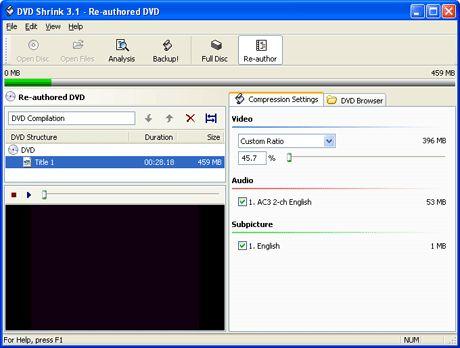
Fase 2: Impostazioni di compressione
Dopo che il DVD viene importato, il programma mostrerà la struttura del DVD sulla sinistra, e le impostazioni di compressione sulla destra. Di default i video vengono compressi con un rapporto “Automatico”. Per modificarlo, seleziona “Rapporto personalizzato” nell’elenco a discesa e trascina il cursore per regolare il rapporto di compressione, in modo da ridurre le dimensioni del film del DVD.

I DVD acquistati di solito contengono un sacco di informazioi extra, come ad esempio tracce audio e sottotitoli per la distribuzione multi-lingua. Se queste cose non ti servono potrai facilmente rimuoverle deselezionando le relative opzioni.
Fase 3: Crea Backup del DVD
Ora fai clic su “Backup!” per aprira la finestra delle impostazioni prima di fare la copia del DVD. Le impostazioni più importanti sono quelle relativi al tipo di destinazione: è possibile copiare il disco DVD in una cartella dell’hard disk o creare il file immagine ISO, oppure masterizzare direttamente il film su un altro DVD tramite un software di terze parti come Nero, DVD Decrypter o DVD Creator.

Una volta fatte le impostazioni sopra descritte, clicca su OK per avviare la codifica del film del DVD. DVD Shrink è molto veloce nel processo di codifica, ma questo processo cambia a seconda della velocità del computer e potrebbe richiedere più o meno tempo.

GloboSoft è una software house italiana che progetta e sviluppa software per la gestione dei file multimediali, dispositivi mobili e per la comunicazione digitale su diverse piattaforme.
Da oltre 10 anni il team di GloboSoft aggiorna il blog Softstore.it focalizzandosi sulla recensione dei migliori software per PC e Mac in ambito video, audio, phone manager e recupero dati.

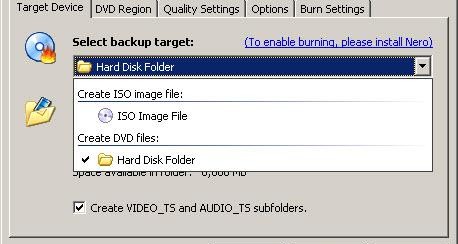

Ottimo, ci ho impiegato un po’ per capirlo , ma poi va che è una bomba.
Il software è eccellente purtroppo impiega molto tempo per fare la copia.
Sono alle prime armi e ritengo che il problema di tutto sia la mia inesperienza.
Distinti Saluti – Marco Barbuto.